[iOS]検索ハブが「クリップボード監視対応」「通知センター対応」「Webサーバ搭載」で一大変態アプリに
2016/03/16
価値ある情報をユーザー視点で発信するブログ
2016/03/16
「検索エンジンを自分で追加できるSpotlightのWeb検索」であるかのようなアプリ、検索ハブがバージョンアップして「クリップボード監視対応」「Notification Center対応」となり、一大変態アプリになりました。
そうです。変態です。どう変態か説明していきます。
 |
検索ハブ (Version 1.4)  |
|
| カテゴリ: | 辞書/辞典/その他 | |
| 価格: | ¥250 | |
| デベロッパ名: | Unit Kay | |
| リリース日: | 2011/07/16 | |
| 対応デバイス: | 全機種 | |
| 現Ver.の平均評価: | (無し / 0件の評価) | |
| 通算の平均評価: |     (3.5 / 14件の評価) (3.5 / 14件の評価) |
|
| Game Center: | 非対応 | |
もくじ
クリップボードのバックグラウンド監視と、Notification Center対応です。かなり変態。
▼検索後、10分間はバックグランド動作が継続し、その間、クリップボードにテキストをコピーするとバックグラウンド動作中の検索ハブが反応し、Notification Centerに通知を出します。通知は、コピーすればするほど、最大10件(通知センターに設定できる最大件数)までたまっていきます。古いものから消えていきます。
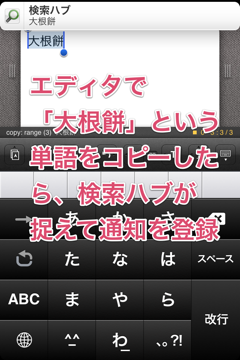
▼通知センターに登録された項目をタップすると、検索ハブが起動します(設定による)。
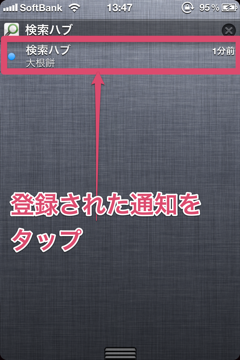
▼検索ハブ起動直後は単語が選択された状態なので、コピーも選択可能。つまり、検索ハブをクリップボード履歴としても使えるわけですね。
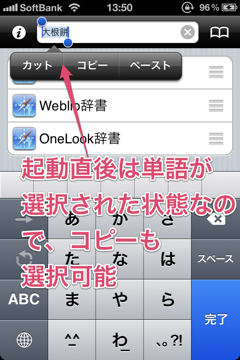
▼リストされているWeb辞書で、クリップボードにコピーし、通知センターに登録された単語で検索が可能です。大辞林などの対応辞書アプリがインストールされていれば、冒頭のスクリーンショットの通り、それらが自動的にリストアップされます。(「大根餅」ではデフォルト登録のWeb辞書ではどれもヒットしなかったので割愛(オイ)
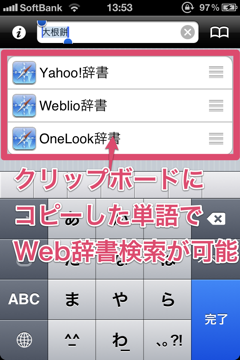
Wi-Fiをオンにした状態で「設定.app>検索ハブ」から設定できる「リモートからの接続」を有効にし、いったん検索ハブにスイッチすると、検索ハブがWebサーバになります。これは以前からある機能ですね。
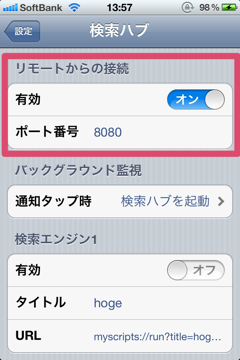
割り当てられたアドレスは、「i」ボタンを押すと、ヘルプの中程に書いてあります。
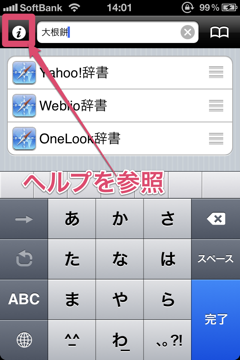
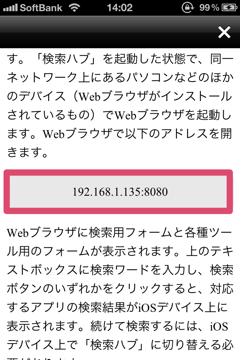
Webサーバ機能はバックグラウンド非対応なので、検索ハブを開いたままPCからヘルプにあるアドレスにアクセスします。すると、以下のようなページが表示されます。
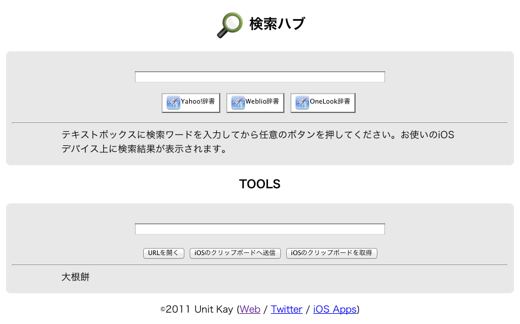
上の灰色のボックス内では、検索ハブに登録された検索エンジンを使った検索が可能です。ここが肝要ですが、PC側のブラウザで検索されるのでなく、iOS機側でSafari(ないしその他の辞書アプリ等)が起動して検索されるというのがミソです。Safari(ないしその他の辞書アプリ等)が起動するとWebサーバ機能が停止しますから、再度検索ハブを起動しないと再度の検索はできません。
下の灰色のボックス内では、以下のようなことができます。
「URLを開く」で開けるURLは、http/httpsに限らず何でも開けますから、URL Schemeに対応したアプリケーションをPC/Macなどから自由に起動し、そして引数を渡すことができることになります。
いい感じに変態めいてきました。
早速どんなリクエストが飛んでいるか調査です。
//Yahoo!辞書
http://192.168.xxxx.xxxx:8080/linkTo?eid=202&q=hoge
//Weblio辞書
http://192.168.xxxx.xxxx:8080/linkTo?eid=203&q=hoge
OneLook辞書
http://192.168.xxxx.xxxx:8080/linkTo?eid=204&q=hoge
カスタム辞書1項目目
http://192.168.xxxx.xxxx:8080/linkTo?eid=901&q=hoge
URLを開く
http://192.168.1.xxxx:8080/openUrl?q=twitter%3A%2F%2Fpost%3Ftext%3Dhoge
iOSのクリップボードを取得
http://192.168.xxx.xxx:8080/getIOSClipboard
iOSのクリップボードへ送信
http://192.168.xxx.xxx:8080/setIOSClipboard?q=hoge
つまり、こんなリクエストさえ飛ばすことができれば、Webブラウザを使う必要はないわけです。
curlなんかでもOK。
$ curl http://192.168.xxx.xxx:8080/setIOSClipboard?q=hoge
rubyなら、
require 'open-uri'
open("http://192.168.xxx.xxx:8080/setIOSClipboard?q=hoge")
UTF-8でのURLエンコードは適宜。
検索ハブの元々の機能として、自分で検索エンジンを追加できる機能があります。
「検索エンジン」という言葉にとらわれてしまう人もいそうですが、別にどんなURLであっても構いません。
例えば、MyScriptsとの連携をする場合はこうです。
 MyScripts
MyScripts 
カテゴリ: 仕事効率化
価格: ¥350
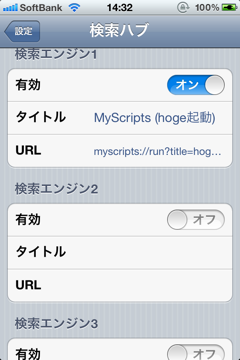
URLの部分は以下のようにしています。
myscripts:run?title=hoge&text=_Q_
これで、MyScriptsに登録した「hoge」というスクリプトを起動し、テキストを引き渡すことができることになります。
「クリップボードバックグラウンド監視→コピーしたテキストを通知センターに登録→検索ハブからMyScriptsの特定のスクリプトにテキストを引き渡す」、あるいはもっと変態チックに、「Webサーバ機能起動→PC/MacのRuby等からiOS機のクリップボードにコピー→検索ハブからアプリに引数として転送」といった流れが可能というわけです。
みなさんの大好きなDraftPadでもOKですよ。ただ、長い文章を引き渡そうとしたらダメだったことがありました。何らか制約があるかもしれません。
 DraftPad
DraftPad 
カテゴリ: 仕事効率化
価格: 無料
ということで、検索ハブはバージョンアップでかなり遊べるようになりましたので、ぜひみなさんも活用方法を考えてみてはいかがでしょうか。
 検索ハブ
検索ハブ 
カテゴリ: 辞書/辞典/その他
価格: ¥250